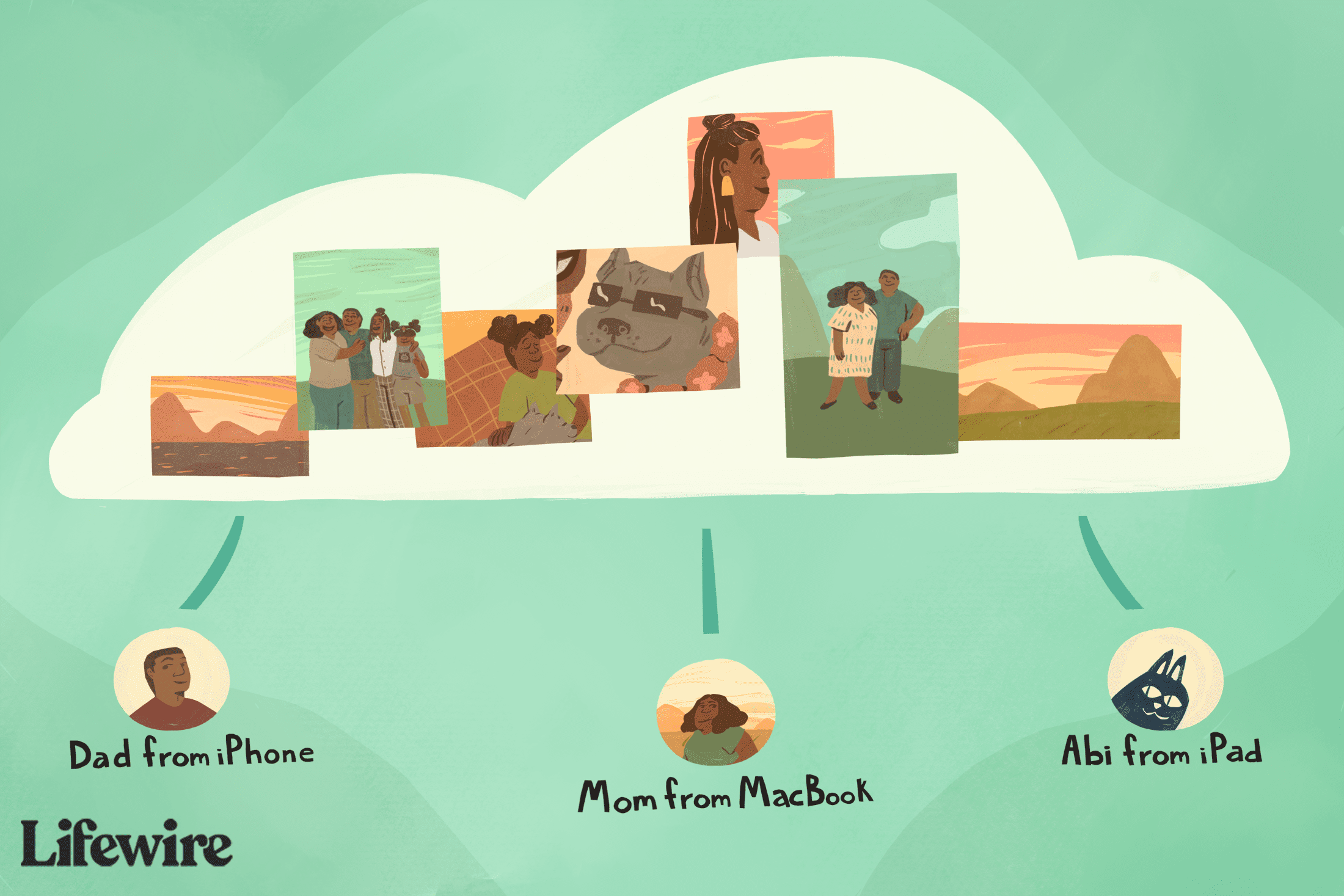Mitä tietää
- iOS: Ota iCloud käyttöön. Käynnistä sitten laite ja käynnistä se kuvat sovellus ja valitse kuvat -välilehti.
- Macilla: Järjestelmäasetukset † Apple ID † iCloud† alla Tämän Macin sovellukset, jotka käyttävät iCloudiavalitse Kuvat.
- Windows 10: Avaa iCloud for Windows. Mene kuvat † Vaihtoehdotja valitse iCloud-valokuvakirjasto† Tehty † Käytä†
Tässä artikkelissa kerrotaan, kuinka voit käyttää iCloud-valokuvakirjastoasi useilla eri laitteilla, mukaan lukien iPhone- ja iPad-, Mac-, Windows- ja Android-laitteet. Tämän artikkelin ohjeet koskevat iOS 13:a, iPadOS 13:a, macOS Catalinaa (10.15), Windows 10:tä ja Android 10:tä, mutta ne voivat toimia aiempien versioiden kanssa.
Käytä iCloud-kuvia iPhonesta, iPod touchista ja iPadista
Ennen kuin voit käyttää iCloud Photosia iOS- tai iPadOS-laitteellasi, sinun on otettava se käyttöön. Käytä sitten kuviasi seuraavasti:
- Napauta laitteellasi kuvat†
- Napauta Kuvat-sovelluksessa kuvat -välilehti.
Voit tarkastella kuvia vuoden, kuukauden tai päivän mukaan, jolloin valokuvat on otettu, tai voit tarkastella kaikkia valokuvia. Photos on loistava sovellus kuvien katseluun tai videomuistojen luomiseen valokuvista. Se on myös asiakirjakansio, josta voit jakaa valokuvia sähköpostitse, tekstiviestillä tai sosiaalisessa mediassa; lähettää tiedostoja lähellä olevaan Apple-laitteeseen AirDropin avulla; tai tallenna kuvat muihin pilvipohjaisiin palveluihin, kuten Dropboxiin tai Google Driveen. Kuvat-sovellus kulkee käsi kädessä Tiedostot-sovelluksen kanssa iOS:ssä ja iPadOS:ssä. Napauta Valokuvat-sovelluksessa valokuvaa ja napauta Jakaa -kuvaketta ja napauta sitten Tallenna tiedostoihin† Sieltä voit tallentaa kuvan mihin tahansa Tiedostot-sovelluksessa määrittämääsi palveluun (esim. iCloud Drive tai Google Drive) tai laitteellesi. iPadOS:ssä voit tarkastella Tiedostot- ja Kuvat-sovelluksia samanaikaisesti jaetussa näkymässä ja sitten vetää ja pudottaa kuvia sovelluksesta toiseen.
Kuinka käyttää iCloud-kuvia Macissa
Kuten iOS:ssä ja iPadOS:ssä, macOS:n Photos-sovellus on nopein tapa katsella valokuvia iCloud Photosissa. Kuvat säilytetään kokoelmissa ja voit tarkastella kokoelmissa olevista kuvista ja videoista luotuja muistoja. Voit vetää kuvia Kuvat-sovelluksesta mihin tahansa Mac-tietokoneesi kansioon. Voit myös laittaa valokuvia muihin sovelluksiin, kuten Microsoft Wordiin tai Apple Pagesiin. Jos et näe iCloud Photos -kuviasi Macin Kuvat-sovelluksessa, sinun on ehkä otettava ominaisuus käyttöön. Voit tehdä tämän suorittamalla seuraavat vaiheet:
-
Valitse Järjestelmäasetukset†
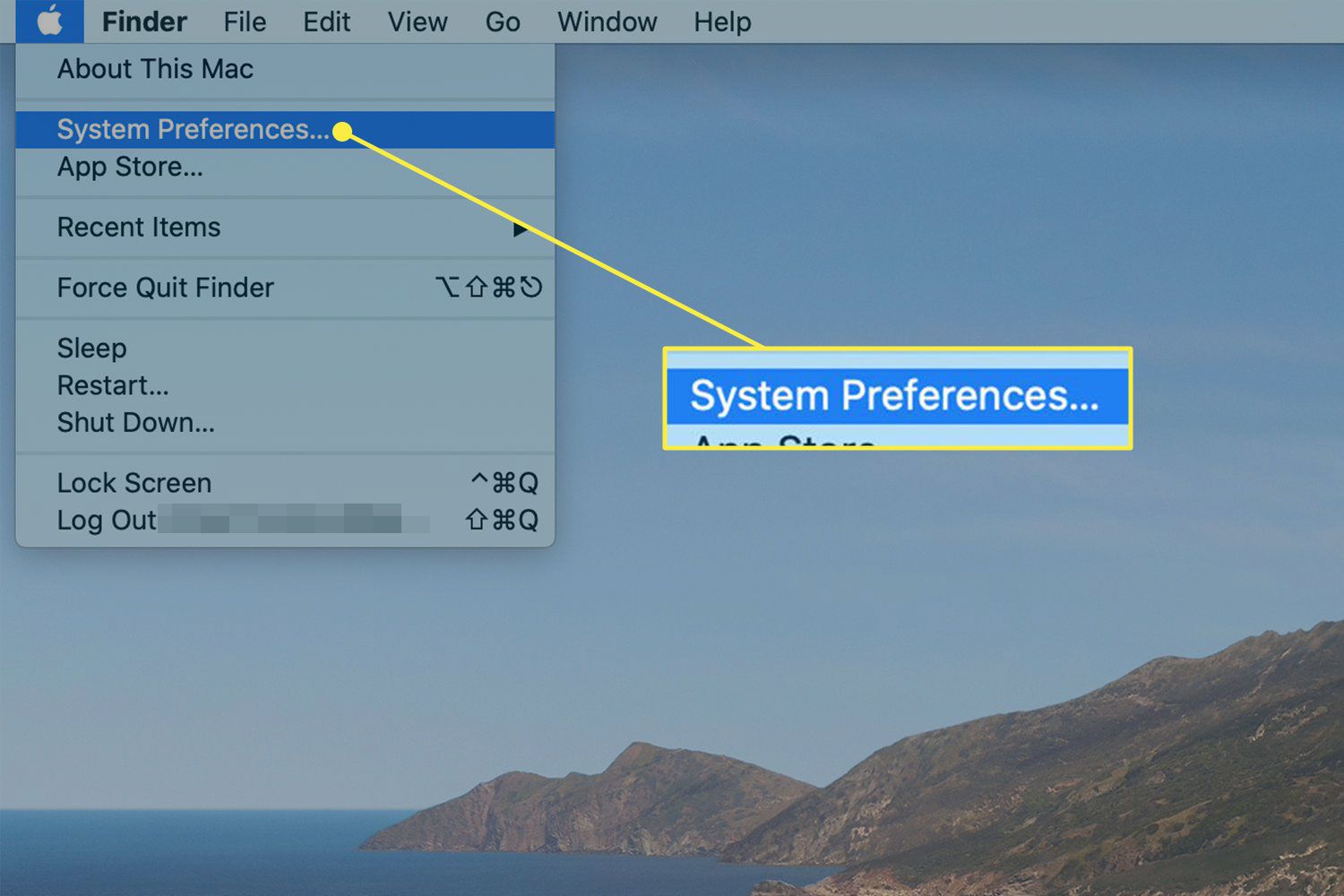
-
Sisään Järjestelmäasetuksetvalitse Apple ID†
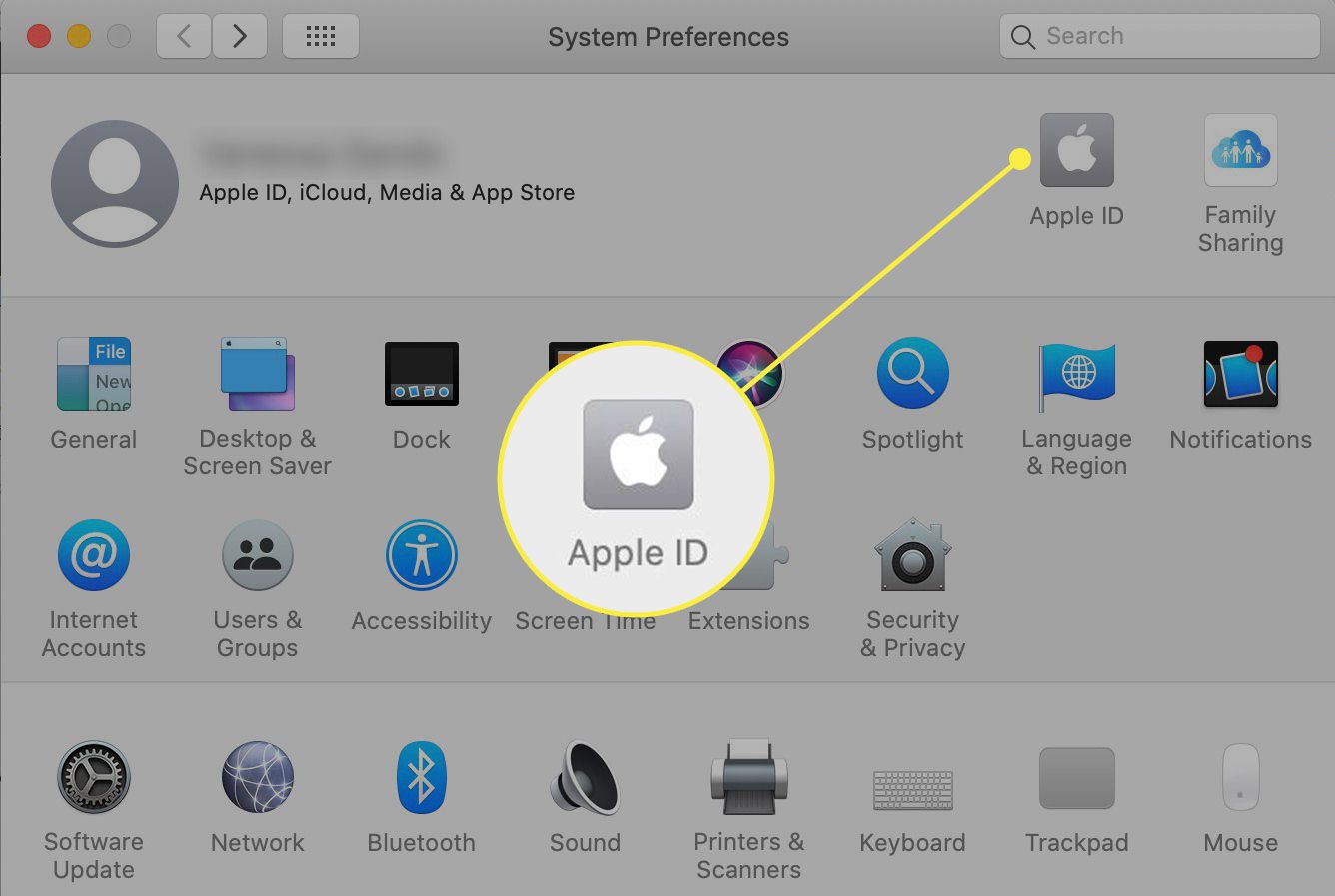
-
Sisään Apple IDvalitse sivupalkista iCloud† sitten, alla Tämän Macin sovellukset, jotka käyttävät iCloudiavalitse kuvat†
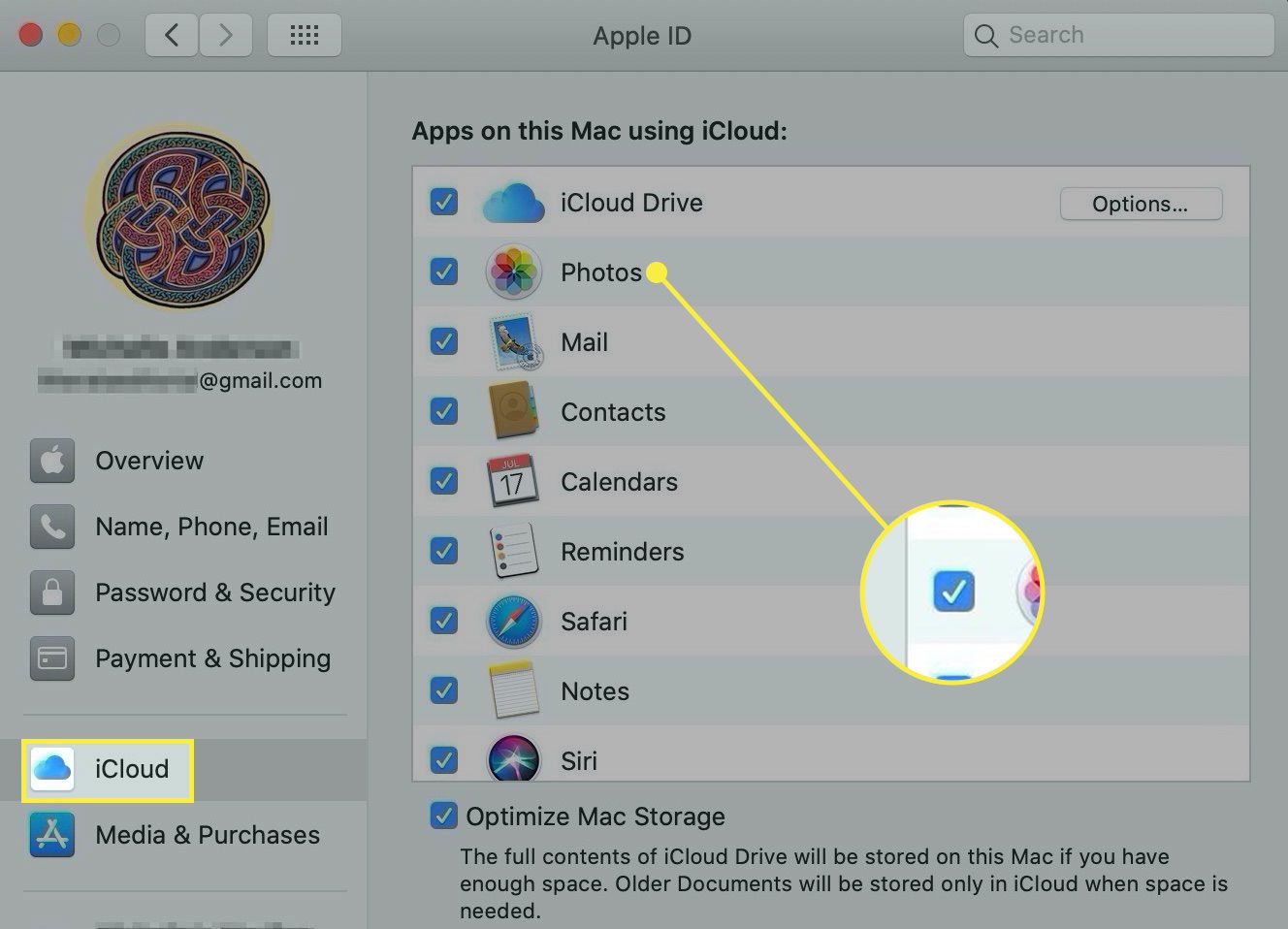
-
Sinua saatetaan pyytää kirjautumaan sisään iCloud-tilillesi. Sinua saatetaan myös pyytää vahvistamaan iCloud-asetuksesi.
Käytä iCloud-kuvia Windowsista
Jotta voit käyttää iCloud Photos -palvelua Windows-laitteella, sinun on ensin ladattava ja asennettava iCloud for Windows tietokoneellesi. Määritä iCloud Photos laitteellesi noudattamalla näitä ohjeita:
-
Avaa iCloud for Windows.
-
Seuraava kuvatvalitse Vaihtoehdot†
-
Sisään Valokuvavaihtoehdotvalitse iCloud-valokuvakirjastoja valitse sitten Tehty†
-
Valitse Käytä†
Avaa Resurssienhallinta, niin pääset käyttämään valokuviasi iCloud Photosissa. Laajenna navigointiruudussa Nopea pääsyja valitse sitten iCloud-kuvat† Windows jakaa tietoruudussa iCloud Photos -kuvat kolmeen luokkaan:
- Lataukset: Nämä ovat kuvia, jotka otit iPhonella tai iPadilla. Nämä tiedostot tulee ladata tietokoneellesi automaattisesti.
- Lataukset: Täältä voit lähettää valokuvia Apple-laitteillesi.
- Jaettu: Tämä kansio antaa sinulle pääsyn kaikkiin iCloudissa saatavilla oleviin jaettuihin valokuva-albumeihin.
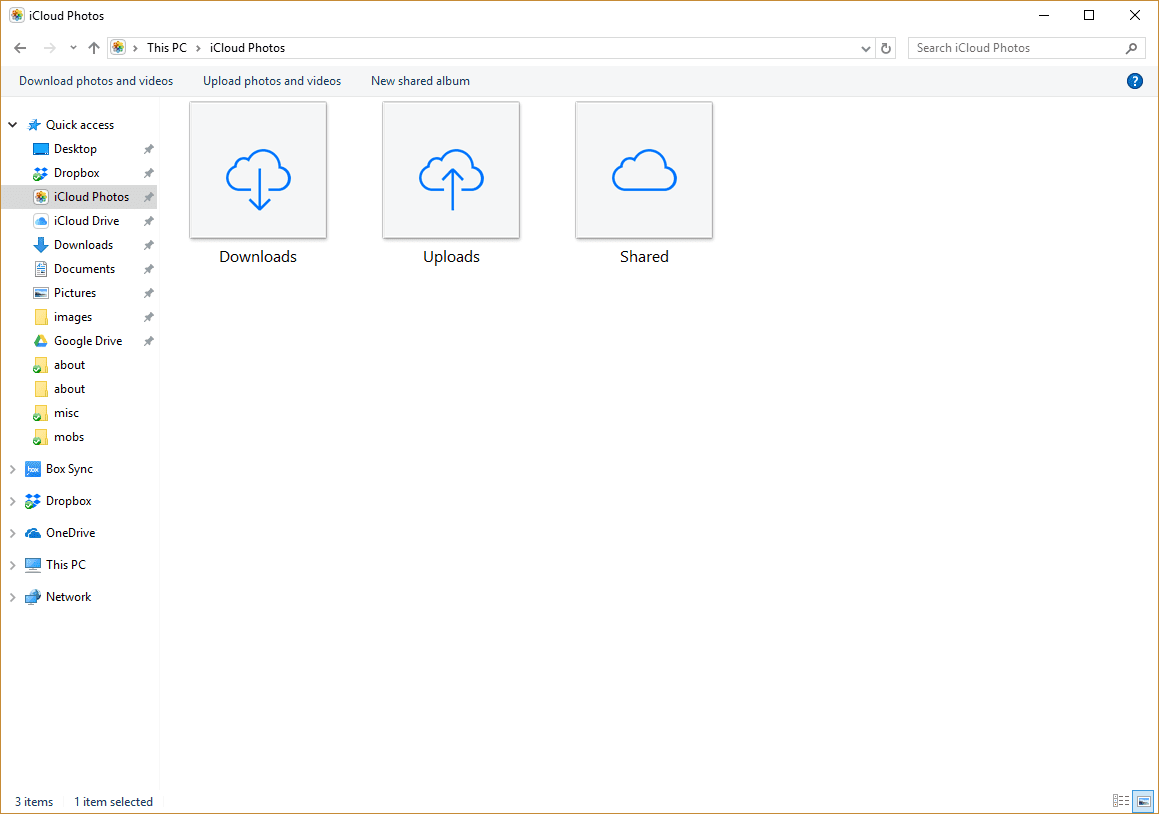
Kuinka käyttää iCloud-kuvia Androidista
Apple tarjoaa selainpohjaisen version tietyistä iCloud-sovelluksista Androidille. Se toimii samalla tavalla kuin iOS tai iPadOS, mutta vähemmän vaihtoehtoja. Voit esimerkiksi jakaa valokuvia vain sähköpostitse tai kopioimalla linkin. Kirjoitushetkellä vain Photos-, Notes-, Find My iPhone- ja Reminders-sovellukset ovat saatavilla Android-mobiiliselaimen kautta. Jos haluat käyttää iCloud Photos -palvelua Android-laitteella, avaa selain ja siirry osoitteeseen www.icloud.com. Kirjaudu iCloudiin pyydettäessä ja napauta sitten kuvat†
Käytä iCloud-kuvia verkkoselaimella
Jos et halua ottaa iCloudia käyttöön laitteellesi tai käyttää jonkun muun laitetta (mukaan lukien Chromebook-laitetta), iCloud-valokuvakirjastoasi voi käyttää verkkoselaimen kautta. Voit käyttää kuviasi selaimella seuraavasti:
-
Avaa verkkoselain.
-
Kirjoita osoitepalkkiin www.icloud.comja paina sitten Tulla sisään†
-
Kirjaudu iCloud-tilillesi pyydettäessä.
-
Valitse iCloud-verkkosivulta kuvat†
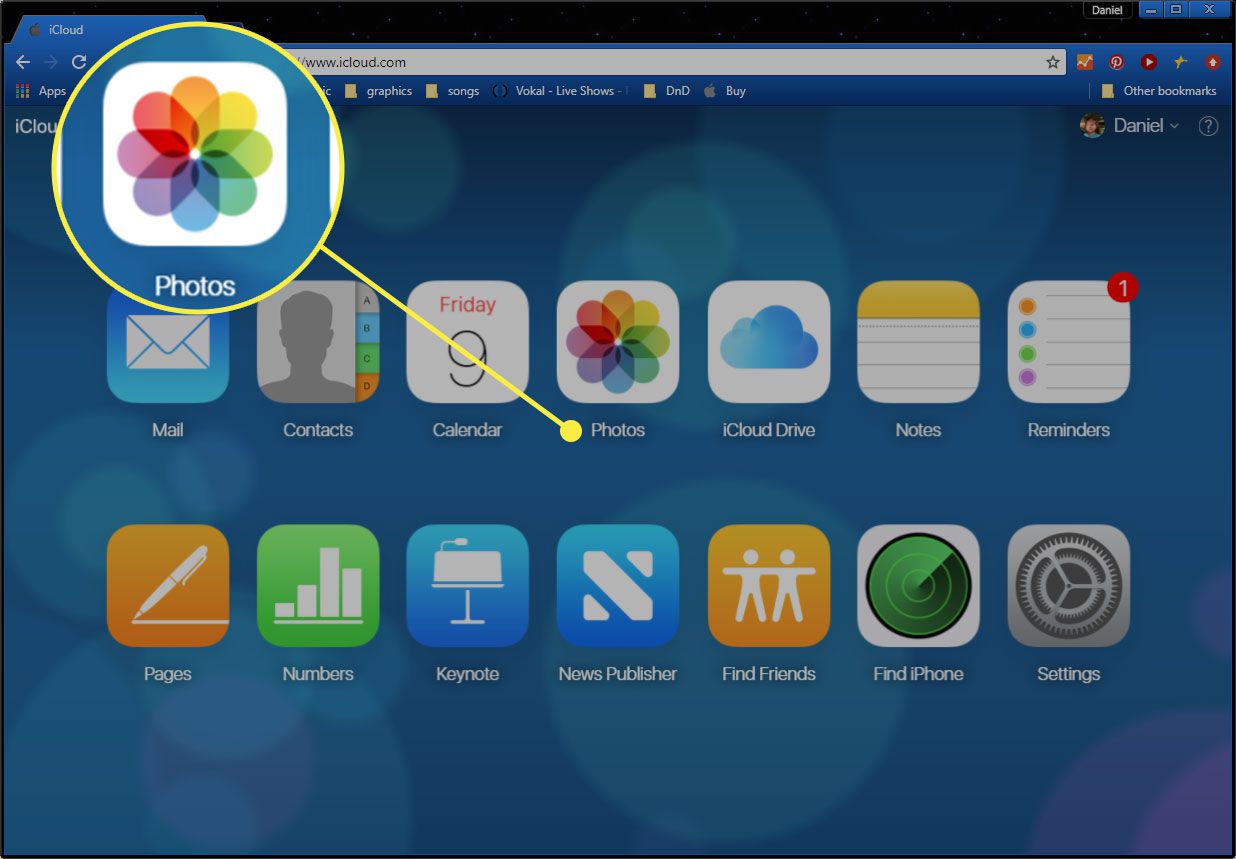
Täältä voit tarkastella iCloud-valokuvakirjastoasi verkossa, mukaan lukien videoita. Voit myös ladata kuvia käyttämällä lataa -kuvake, joka näyttää pilveen osoittavalta nuolelta.